Cómo hacer la transición del editor clásico de WordPress a Gutenberg
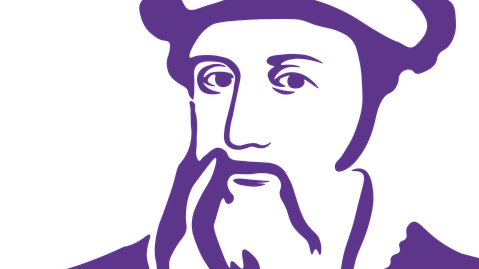
- 1572
- 146
- Mateo Pantoja
Si usa WordPress 5.0 y superior, a menos que haya estado viviendo debajo de una roca, sin duda habrá oído hablar de la actualización de Gutenberg que se fusionó en WordPress en diciembre de 2018.
Entonces, si está utilizando la última versión de WP, ya está usando Gutenberg o ha continuado utilizando el editor clásico instalando el complemento de WordPress Classic Editor.
Tabla de contenido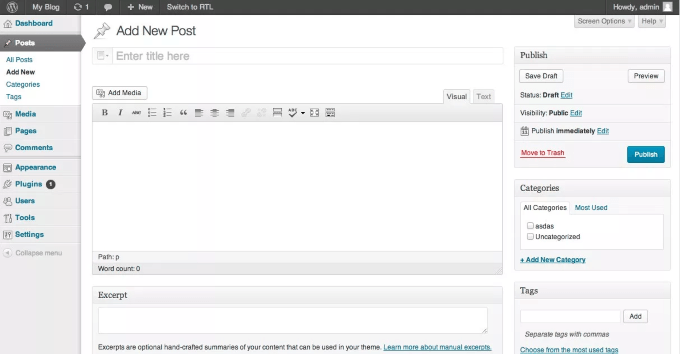
Gutenberg es un editor basado en bloques que se ve así:
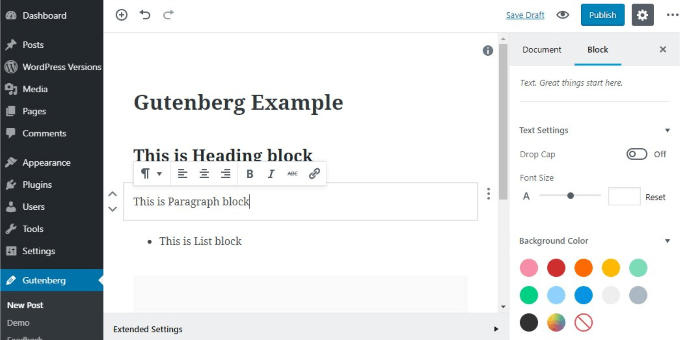
Hay múltiples bloques para diferentes tipos de contenido que incluyen sus propias opciones de formato. Bloques como:
- Botón
- Imagen
- Mesa
- Incrustaciones
- Lista
- Galería
- Audio
- Citas
- Título
- Código
- Verso
- HTML personalizado
Además, los temas y complementos ofrecen más bloques y widgets para que los use en sus publicaciones y páginas de WP.
¿Cómo se ven afectadas las páginas o las publicaciones existentes??
Después de actualizar y usar Gutenberg, sus páginas y publicaciones existentes deben continuar mostrando correctamente.
Sin embargo, debe verificar sus códigos cortos y asegurarse de que los complementos que podría estar utilizando están funcionando.
Cuando edita una página o publicación existente, se abrirá automáticamente en un solo nuevo bloque Classic de Gutenberg Editor.
¿Estás listo para hacer el interruptor??
Use un sitio de puesta en escena

Lo último que desea hacer es romper su sitio existente. La forma de evitar esto es activar Gutenberg en un sitio de puesta en escena. Esta es una réplica exacta de su sitio web donde puede probar las cosas sin causar ningún daño a su sitio en vivo.
Los sitios de prueba incluyen su tema, complementos, opciones y contenido. Su empresa de alojamiento podría ofrecer sitios de estadificación. Si no lo hacen, puede usar el complemento de puesta en escena de WordPress.
Después de que su sitio de preparación esté en funcionamiento, instale y active el complemento Gutenberg y comience a probar. O instale una nueva instancia de WordPress en su computadora y pruebe allí.
Revise sus complementos
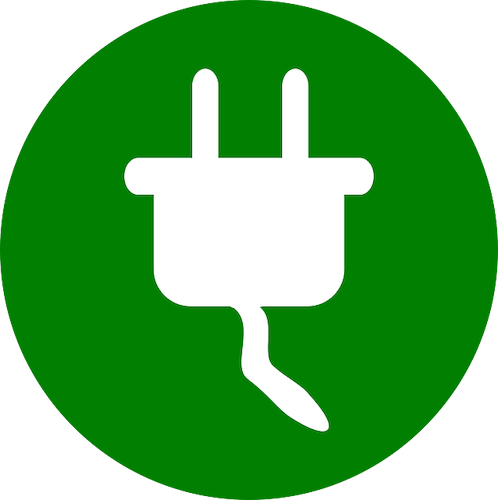
Los usuarios de WordPress están familiarizados con lo que sucede cuando los complementos no juegan bien juntos. A veces se debe a la funcionalidad o al código conflictivo. Este es un excelente momento para ver si está utilizando todos los complementos que ha instalado. Si no lo estás, quítelos.
También desea ver qué complementos se están utilizando cuando está editando contenido en WordPress. Los complementos específicos como Akismet, Contact Form 7, Google Sitemap Generator y WP Super Cache no tienen nada que ver con el editor y no se verán afectados por el uso de Gutenberg.
Por otro lado, cualquier complemento que agrega funcionalidad o cambie la forma en que se ve el editor WP Classic podría no ser compatible con Gutenberg. En particular, complementos que generaron códigos cortos, agrega estilos personalizados o no se han actualizado recientemente, generalmente conflictos y causan problemas.
Gutenberg solía tener una base de datos de compatibilidad de complemento activo. Sin embargo, se ha cerrado porque ya no se mantiene activamente.
Puede revisar los datos finales y descargar la base de datos como un archivo CSV. Sin acceso a una base de datos de compatibilidad de complemento activo, tendrá que probar manualmente cada complemento que use.
Intente crear una nueva publicación en su sitio de prueba. Verás que estás en el editor de Gutenberg y te verá diferente. Cuando comienza a escribir, está creando automáticamente un bloque de párrafo. No tiene que agregar un nuevo bloque cuando agrega un nuevo párrafo. Solo presione Enter o la clave de retorno.
Dado que está tratando de ver si sus complementos actuales funcionarán, intente recrear cómo usó cada uno y ver si todavía funciona.
Si no es así, busque la misma funcionalidad en el bloque predeterminado de Gutenberg, agregue ese bloque y agregue su contenido.
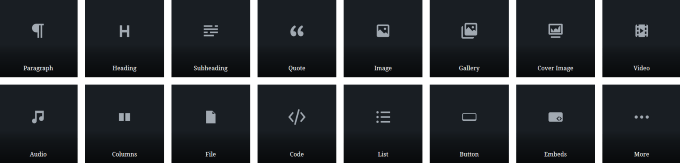
Asegúrese de mantener una lista de los complementos que no funcionan correctamente para que pueda eliminarlos cuando se ponga en marcha con Gutenberg.
¿Qué pasa si no hay un bloque predeterminado para la funcionalidad que necesita??
Verifique todos los bloques para ver si la funcionalidad que necesita vive dentro de otro bloque. Si no puede encontrar algo que funcione, puede comunicarse con los autores del complemento y preguntarles si planean actualizarlo para que sea compatible con Gutenberg.
Si todo lo demás falla, intente encontrar un complemento Gutenberg que haga lo que necesita. Elimine los complementos que no funcionan desde su sitio de puesta en escena.
Va en directo

Antes de hacer algo a su sitio en vivo, realice una copia de seguridad completa de todo su sitio en caso de que se haya perdido algo al verificar la compatibilidad u otro error.
Es posible realizar todos los cambios necesarios en su sitio de prueba y empujarlos a su sitio en vivo. Sin embargo, esto requiere algún conocimiento técnico. Entonces, a menos que sea un desarrollador o tenga uno que funcione para usted, es mejor realizar los cambios manualmente.
Comience por eliminar los complementos que no funcionaron y agregando los nuevos que encontró para reemplazarlos. Si los complementos antiguos están procesando datos para publicaciones y páginas existentes y no rompen otros nuevos, puede dejarlos instalados.
¿Quieres convertir tus publicaciones y páginas antiguas en bloques de Gutenberg??
Abra cada página y publique desde el menú de bloque clásico. Haga clic en los tres puntos a Ver opciones. Seleccione del menú desplegable Convertir a bloques.
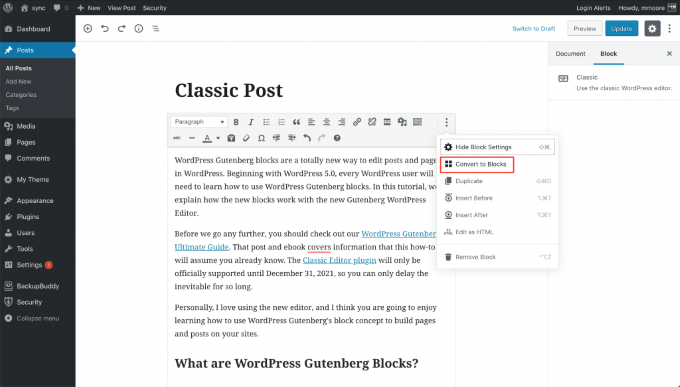
Después de que WP convierta su contenido en el sistema de bloque Gutenberg, debe revisar cada bloque. Use la navegación de bloques (desde los iconos) para ver todas las partes de su publicación o página.
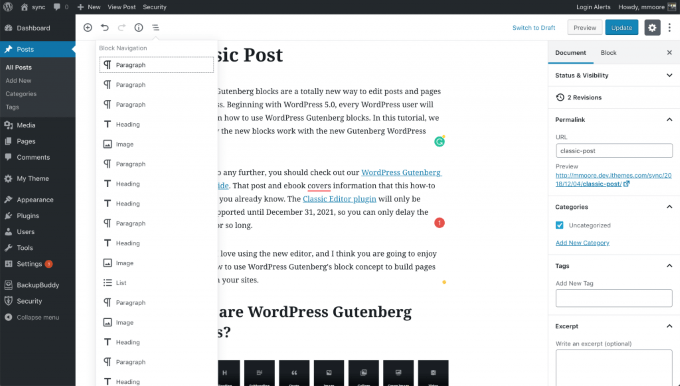
Como puede ver en la captura de pantalla anterior, cada párrafo, imagen, lista y encabezado ahora está en su propio bloqueo. La conversión de páginas y publicaciones existentes en el nuevo sistema Gutenberg es rápido y fácil.
Puede tomar varias horas probar sus complementos y encontrar otros nuevos, pero solo tiene que hacer esto una vez. Asegúrese de seguir los pasos sugeridos anteriormente para que su mudanza a Gutenberg sea sin dolor y sin errores.
- « Cómo consultar el historial de sus documentos impresos en Windows 10
- ¿Tu teclado y tu mouse no funcionan?? Aquí le explica cómo solucionarlos »

